Подписывайтесь на сообщество "Всё о геймпадах"
Купить Flydigi Dune Fox на OZON
FDG (Flydigi Lab) стартовали при помощи краудфандинговой площадки
MiJia Crowdfunding, созданной компанией Xiaomi для поддержки
перспективных проектов, но позже переросли в отдельный бренд Feizhi
Technology (Flydigi). Начиная с 2008 года компания занимается
разработкой и выпуском игровой периферии, преимущественно для мобильного
и ПК гейминга, а также владеет большим количеством патентов на различные
технические изобретения.
Оглавление:
Flydigi Dune Fox — бюджетный контроллер с функционалом, сбалансированным таким
образом, чтобы исключить всё лишнее и оставить только, необходимый для комфортного гейминга минимум:
В отличие от обычного пластика со сроком службы в семьсот тысяч циклов,
стики Flydigi Dune Fox изготовлены из ROM пластика, рассчитанного на пять
миллионов циклов скольжения:
Специальный чип, установленный в геймпаде, обеспечивает стабильное
соединение со сверхнизкой задержкой, а беспроводной адаптер (идёт в
комплекте поставки) позволяет рассчитывать на уверенное соединение с
геймпадом на расстоянии до 10 метров:
Удобное управление, гибридный D-Pad и отсутствие гостинга:
Ассиметричные вибромоторы:
Удобная активация турбо режима с помощью отдельной кнопки:
Конфигурация четырёх профилей в памяти геймпада с помощью фирменного
приложения для ПК:
Flydigi Dune Fox, как и старшие модели, совместим с ПК, Switch и мобильными
платформами (Android\iOS):
Технические характеристики:
Поддержка:
- Размер геймпада — 155x104x64 мм;
- Рабочий ток — 45 мА;
- Ток в режиме покоя — 10 мкА;
- Ёмкость батареи — 600 мАч;
- Напряжение зарядки — 5В;
- Ток зарядки — 300 мА
- Время зарядки — до 3 часов;
- Время работы — до 15 часов;
- Радиочастота — Bluetooth 5.3;
- Радиус действия — до 10 м;
- Вес — 211 г;
- Использование и хранение при температуре от -10°C до 50 °C.
- Поддерживаемые платформы — Android 10 и выше/Windows 7 и выше/Nintendo Switch/Steam/VR/iOS 14 и выше*;
- Типы соединения — Bluetooth 5.3/2.4G адаптер/проводной режим;
Комплект поставки:
Режимы работы\совместимость:
- Контроллер — 1 шт.;
- 2.4G USB-адаптер — 1 шт.;
- USB-Type-C зарядный кабель — 1 шт.;
- Инструкция по эксплуатации — 1 шт.
- ПК XInput\DInput (при подключении через адаптер, по Bluetooth и по проводу);
- Switch (при подключении по Bluetooth и по проводу);
- Android в режиме XBox Wireless Controller (при подключении по Bluetooth);
- Android в классическом режиме (при подключении по Bluetooth);
- iOS\MacOS в режиме XBox Wireless Controller (при подключении по Bluetooth).
Геймпад поставляется в коробке чёрного цвета в лаконичном дизайне. На
лицевой части коробки размещён логотип компании, а также изображение и
название геймпада:
На один из торцов коробки поместили QR-код с предложением подписаться на
соц. сети компании и наклейку с номером партии и серийным номером:
На другом торце коробки, и на задней поверхности, размешена информация с
техническими характеристиками геймпада:
Коробка защищена специальными стикерами, которые позволяют убедиться в целостности упаковки:
Аккуратно отклеиваем защитные стикеры и, внезапно, оказывается, что у нас
коробка в коробке:
Открываем коробку и ... ну вы поняли, внутри коробки нас ждёт ещё одна
коробка:
В специальном углублении видим пакетик, в котором находятся
кабель, для зарядки и проводного подключения геймпада, и беспроводной адаптер Flysync™:
Плюс небольшая инструкция на нескольких языках (русского нет):
Тянем за специальный язычок на коробке:
И наконец видим сам геймпад:
Что интересно, коробку можно легко открыть и так, не отрывая язычёк.
Вытаскиваем геймпад из пакета:
Вот он:
Геймпад выполнен из приятного на ощупь пластика светло песочного цвета:
Стики не съёмные, а в геймпаде установлены 3D-аналоги от K-Silver с датчиками на
эффекте Холла. Работу 3D-аналогов мы протестируем в четвёртом разделе:
Стики работают мягко, без каких-либо ощутимых люфтов, скрипов и
неравномерностей в движении. Грибки стиков хваткие плюс по периметру нанесены
специальные отсечки, не дающие пальцу соскальзывать:
Интересный момент, крестовина во Flydigi Dune Fox классическая, а не уже привычная нам крестовина, собственной разработки компании:
Вот как это выглядит изнутри:
 |
| Источник скриншота |
 |
| Источник скриншота |
 |
| Источник скриншота |
По фото выше становится понятно, что основные кнопки ABXY тоже классические,
мембранные:
К работе крестовины и кнопок ABXY у меня претензий нет, всё прожимается мягко,
без залипаний и мисскликов. Люфтов и дребезга также нет, нажатия
отрабатываются чётко вне зависимости от точки приложения. Вот небольшой видеоролик, где слышно, как работают бамперы и кнопки:
Ход курков LT\RT мягкий, курки прожимаются очень плавно и равномерно:
Напомню, механизм работы курков реализован на датчиках Холла:
 |
| Источник скриншота |
Бамперы LB\RB отрабатывают хорошо, вне зависимости от точки приложения,
с отчётливым тактильным щелчком в конце хода (звук можно послушать в видео
выше):
То есть под бамперами установлены тактовые кнопки:
 |
| Источник скриншота |
Также на торце геймпада расположен разъём USB-C для зарядки и проводного
подключения:
На обратной стороне геймпада непривычно пусто, нет никаких переключателей и
дополнительных кнопок. Есть только этикетка с информацией о геймпаде: логотип
компании, штрихкод с серийным номером и QR-код, который ведёт на страницу с
подробной инструкцией\FAQ по геймпаду (инструкция на китайском):
Кнопки с изображением круга (FN) и логотипом Flydigi предназначены
соответственно для переключения режимов работы и для включения\выключения
геймпада. Кнопки Select и Start имеют стандартные значения. Так же с помощью
комбинации кнопки Select и кнопок A,B,X,Y можно переключать профили в памяти
геймпада:
Ещё одна кнопка Turbo отвечает за активацию одноимённого режима:
Подробную информацию по всем настройкам можно посмотреть и почитать:
1) В краткой инструкции (ENG, PDF).
2) На глобальном сайте (китайский язык).
3) В видеоинструкции (китайский язык).
4) И самый удобный вариант на flydigi.info (русский язык).
1) В краткой инструкции (ENG, PDF).
2) На глобальном сайте (китайский язык).
3) В видеоинструкции (китайский язык).
4) И самый удобный вариант на flydigi.info (русский язык).
В геймпаде установлены 3D-аналоги от K-Silver с датчиками на эффекте Холла. Из списка, который доступен по ссылке, 3D-аналоги установленные в Flydigi Dune Fox, похожи на модели JS13\JH13\JP13. Но не исключаю, что у нас какой-то кастомный вариант 3D-аналогов:
 |
| Источник скриншота |
 |
| Источник скриншота |
 |
| Источник скриншота |
Как написано выше, 3D-аналоги работают отлично, без каких-либо ощутимых люфтов, скрипов и неравномерностей в движении. Всё очень плавно и мягко. То есть с механической точки зрения, претензий нет. По умолчанию, на всех четырёх профилях в памяти геймпада выставлена шестипроцентная мёртвая зона для центра. Если выставить нулевые значения, можно увидеть небольшой люфт в тестовых утилитах (на моём экземпляре в пределах 2-3%). То есть, в зависимости от экземпляра устройства, можно убавить дефолтные 6% до меньших значений. Или вовсе отключить, т.к. в играх на ПК с поддержкой API XInput уже выставлена софтовая 20% мёртвая зона, которую, кстати, можно скомпенсировать.
Далее перейдём к тестам в софте.
Начнём с теста на отрисовку идеальной окружности:
Не выдающийся результат, если вы фанат идеальных окружностей. Калибровка ситуацию немного улучшает, но не сильно:
Впрочем, это не проблема, ведь нам дали заветную комбинацию кнопок, активирующую режим "идеальный круг" для стиков:
Активируем режим и всё действительно становится идеально и кругло:
А вот результаты при подключении в режиме Bluetooth XInput, без активации режима "идеальный круг" для стиков:
И результаты при подключении в режиме Bluetooth XInput, но уже с активацией режима "идеальный круг" для стиков:
И наконец результаты при подключении в режиме Bluetooth Switch. В режиме свитча переключиться на режим "идеальный круг" для стиков нельзя:
Частота опроса
На втором ПК, при прочих равных, тест показал значения в районе 350Гц. То есть частота опроса может меняться в пределах 30-40Гц в зависимости от условий эксплуатации:
Тест на линейность даёт отличный результат:
Частота опроса при проводном подключении - уже 500Гц:
А вот битность при проводном подключении, в тесте на этой странице, показывает какие-то запредельные значения, видимо идёт программная обработка или это просто баг. При этом фактические значения соответствуют всё тем же 8 битам:
Тест на линейность всё также отличный:
Частота опроса при подключении Bluetooth XInput около 125Гц:
Тест на битность в этом режиме тоже выдаёт нереалистичные значения. При этом фактические значения по-прежнему соответствуют 8 битам:
К тесту на линейность опять претензий нет:
Частота опроса при подключении по Bluetooth в режиме Switch около 400 Гц:
Тест на битность показывает значения, соответствующие 12 битам точности, но я позволю себе усомниться в достоверности этих результатов:
А вот тест на линейность показывает значения, соответствующие всё тем же 8-битам. И, видимо, в режиме Switch отключена часть программной обработки, судя по пилообразной линии на графике:
Частота опроса при проводном подключении в режиме Switch около 125 Гц, странно:
В проводном режиме Switch тест на битность опять показывает значения, соответствующие 12 битам точности, но вы уже догадываетесь, что это не соответствует действительности:
И следующий тест это подтверждает:
То есть работа стиков (во всех режимах) соответствует значениям, близким к 8 битам. Что совершенно нормально, учитывая бюджетность геймпада, да и вообще. Результаты в тесте на линейность отличные. Странным видится только существенное несоответствие по программным и фактическим значениям битности в тестах. К остальным результатам вопросов нет, они, плюс минус, соответствуют заявленным значениям.
Подключение к ПК
К ПК геймпад можно подключить с помощь комплектного flysync адаптера, по Bluetooth и с помощью USB - USB-C кабеля (идёт в комплекте).
В режиме XInput (FN ◯ + START), при подключении через приёмник из комплекта или через кабель, геймпад будет определяться в системе, как проводной XBox 360 контроллер. То есть у вас всегда будет максимальная совместимость с играми, где есть поддержка XBox геймпадов:
Когда геймпад отключён или уходит в режим сна, 2.4G USB адаптер автоматически переходит в режим "Hide" и геймпад перестаёт отображаться в системе. То есть вам не потребуется физически отключать адаптер, если, например, в какой-то игре возникнет проблем с определением руля или другого геймпада в качестве основного устройства. При проводном подключении адаптер также переходит в режим "Hide", за счёт этого в системе не возникает двоение устройств. То есть вы без проблем сможете "на лету" переключиться на проводной режим, когда вам понадобиться подзарядить геймпад.
Также геймпад можно переключить в режим Direct Input (FN ◯ + SELECT). Этот режим может быть интересен для старых игр или эмуляторов:
Для подключения геймпада к ПК в режиме Bluetooth, переведите геймпад в этот режим комбинацией FN ◯ + Y. Плюс нам нужен режим Bluetooth XInput:
Далее удерживайте сочетание кнопок FN ◯ + Home в течении трёх секунд пока индикатор не начнёт быстро мигать белым цветом, перейдите в "Bluetooth и устройства" в настройках Windows и следуйте инструкциям на экране:
Настройки геймпада, доступные в приложении Flydigi Space Station
Приложение для конфигурации геймпада доступно только для ПК. Скачать актуальную версию можно на этой странице или на flydigi.info. Если вас не устроит штатная RU локализация, воспользуйтесь локализацией в моей редакции.
Все скриншоты ниже сделаны из приложения с моей локализацией, к сожалению, встроенная локализации имеет признаки машинного перевода, а также проблемы с форматированием текста.
Важные рекомендации по работе с приложением!
1) Геймпад можно конфигурировать в приложении только при подключении через приёмник и проводном подключении, при подключении по Bluetooth приложение не увидит геймпад.
2) Настройки сопоставления с кнопками клавиатуры\мышки и сопоставления стиков с курсором мышки, не сохраняются в память геймпада и работают только при установленных в систему инструментах управления контроллером:
3) Если у вас не работают сопоставления с кнопками клавиатуры\мышки, прежде всего, попробуйте удалить и заново установить инструменты управления контроллером, это можно сделать через интерфейс приложения:
Если вопрос не решится, полностью переустановите приложение: удалите штатными средствами Windows, перезагрузите компьютер и установите заново.
4) Если у вас не работает GSync\VRR в играх, когда приложение Flydigi Space Station запущено, закройте приложение. Переживать за настройки, сделанные в приложении, не стоит, за всё отвечает служба управления контроллером FDGMonitorService:
То есть сопоставления с кнопками клавиатуры\мышки и сопоставления стиков с курсором мышки, будут работать корректно, если служба FDGMonitorService работает.
5) Если в режиме подключения через комплектный приёмник, при редактировании профилей через приложение, у вас периодически возникают ошибки, связанные с сохранением настроек, отредактируйте настройки при проводном подключении.
С помощью приложения можно:
Редактировать четыре профиля в памяти геймпада:
Включать\выключать и выставлять силу вибрации встроенных вибромоторов:
Корректировать диапазон хода аналоговых курков:
Настраивать стики (по умолчанию внутренняя мёртвая зона выставлена на шесть процентов):
Сопоставлять оси стиков с курсором мышки:
Сопоставлять оси стиков с клавишами клавиатуры:
Сопоставлять кнопки, в том числе с кнопками клавиатуры и мышки:
Записывать макросы:
Назначать действия кнопок и колеса мышки на кнопки геймпада:
Настраивать дополнительные функции:
Проверять наличие обновлений для приёмника и геймпада:
После появления окна "Update Tool for DuneFox" нужно перевести геймпад в режим DFU, зажав LB+RB+Start на 5 секунд (индикатор начнёт моргать красным цветом):
Сбрасывать настройки в памяти геймпада к дефолтным значениям:
Тестировать кнопки\стики\курки геймпада и проверять частоту опроса (нужно быстро вращать стик):
Для режима Switch в памяти геймпада предусмотрено четыре дополнительных профиля (это отдельные профили):
Важно!
Flydigi Dune Fox не поддерживает работу в режиме Flashplay (имитации касаний) и не определяется мобильным приложением Flydigi Game Center при обычном подключении. Но в приложении есть функционал, позволяющий активировать режим обновления прошивки геймпада:
Для Bluetooth подключения к устройствам на Android можно воспользоваться двумя режимами:
- Режим XBox Wireless Controller: геймпад будет работать во всех играх, где есть нативная поддержка игровых контроллеров плюс в этом режиме поддерживается вибрация (FN ◯ + START):
- Режим XBox Wireless Controller: геймпад будет работать во всех играх, где есть нативная поддержка игровых контроллеров плюс в этом режиме поддерживается вибрация (FN ◯ + START):
- Классический режим: режим, аналогичный режиму DirectInput на ПК, может пригодиться для эмуляторов, старых игр, подключения к смарт ТВ и ТВ приставкам (FN ◯ + SELECT):
Так же к девайсам на Android (и других ОС) можно подключиться через комплектный Flysync адаптер или через кабель. Но совместимость не гарантированна.
При подключении к устройствам от Apple геймпад будет работать в MFI
режиме во всех играх, где есть нативная поддержка игровых
контроллеров.
Как подключить
Полная информация по подключению есть на flydigi.info, там подробнейшим образом расписаны все варианты сопряжений.
Как подключить
Полная информация по подключению есть на flydigi.info, там подробнейшим образом расписаны все варианты сопряжений.
Включите геймпад и убедитесь в том, что геймпад работает в режиме подключения по Bluetooth (FN ◯ +Y), так же убедитесь в том, что выбран режим XInput (FN ◯ +Start). Переведите геймпад в режим соединения – для этого нажмите и удерживайте сочетание FN ◯ + Home в течение трёх секунд, пока индикатор не начнёт быстро мигать белым. Перейдите в настройки Bluetooth вашего Mac, iPad или iPhone и
убедитесь в том, что геймпад появился в списке устройств, доступных
для сопряжения:
Убедитесь в том, что геймпад переместился в список подключённых
устройств:
Как подключить
Полная информация по подключению есть на flydigi.info, там подробнейшим образом расписаны все варианты сопряжений.
Полная информация по подключению есть на flydigi.info, там подробнейшим образом расписаны все варианты сопряжений.
Режим Switch активируется сочетанием кнопок FN ◯ + B.
Важное уточнение! Для режима Switch в памяти геймпада предусмотрено четыре дополнительных профиля, которые конфигурируются независимо от основных профилей:
У меня по-прежнему нет возможности протестировать геймпад со свитчём. Но для этого режима можно найти применение и при подключении к персональному компьютеру. Для использования геймпада в режиме Switch его нужно подключать к компьютеру именно в режиме NS, по Bluetooth или по проводу:
Steam
В режиме Switch геймпад будет доступен к конфигурации как Switch Pro Controller, включая поддержку вибрации. Гироскопа в геймпаде нет и весь связанный с ним функционал работать не будет:
Эмуляторы консолей от Nintendo
Геймпады можно полноценно задействовать в эмуляторах YUZU и CEMU. При этом в режиме Switch вибрация будет поддерживаться эмуляторами в нативном режиме. Повторюсь, гироскопа в геймпаде нет и весь связанный с этим функционал работать не будет:
Дополнительная информация и инструкция на Flydigi.info.
Подводя итоги обзора, можно написать, что Flydigi Dune Fox - это отличный и демократичный по цене геймпад. Да, от много пришлось отказаться: тут нет модной частоты опроса в 1000 Гц, нет механических и дополнительных кнопок, нет подсветки, нет поддержки в фирменном приложении для мобильных платформ. Много чего нет. Но необходимый для комфортного гейминга минимум тут есть точно. Плюс отличное качество сборки и внешний вид, малый вес (всего 211 грамм), четыре встроенных профиля для сохранения настроек и очень, очень приятная эргономика. В руках геймпад лежит идеально.




























































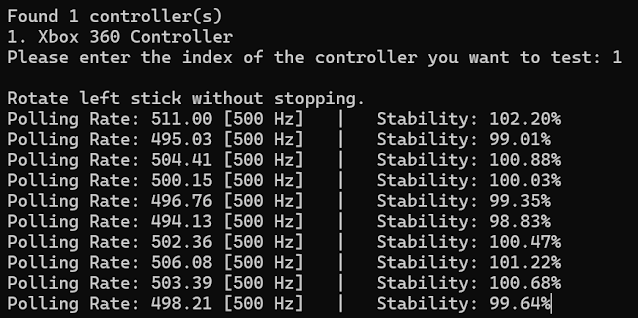









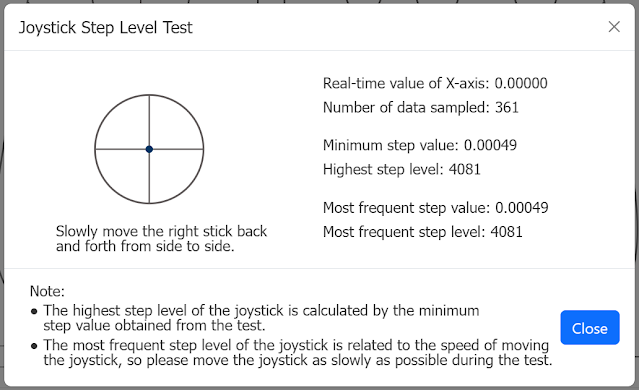






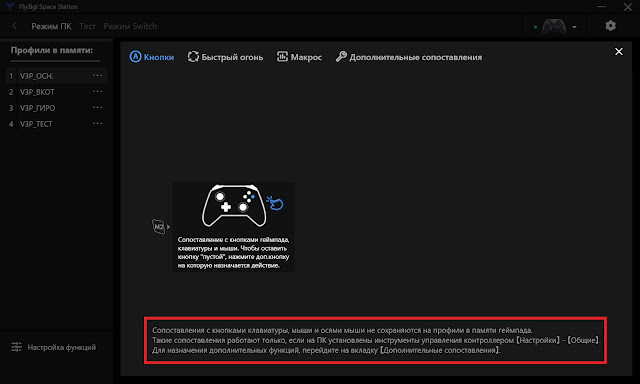
















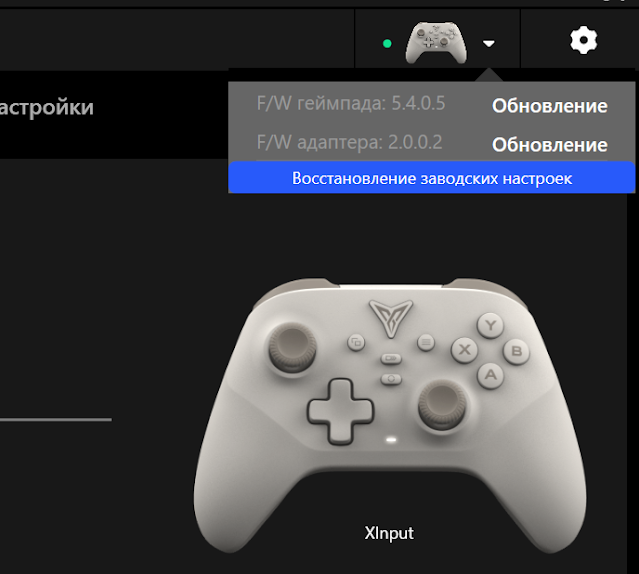
















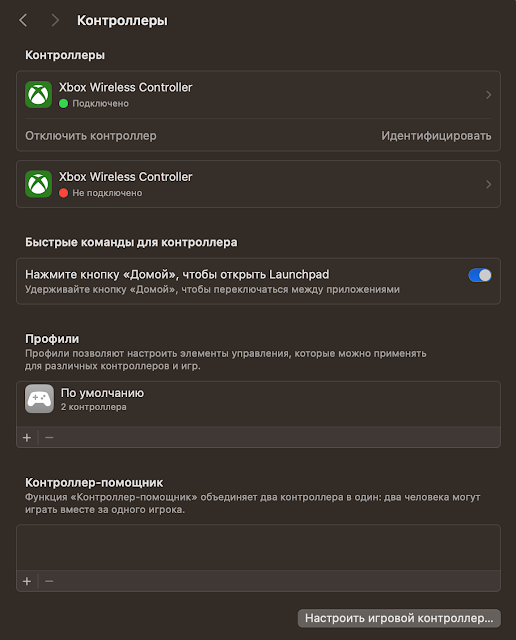













Комментариев нет :
Отправить комментарий